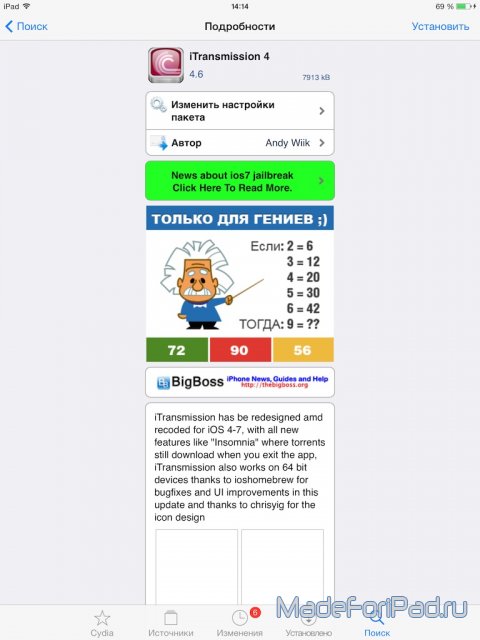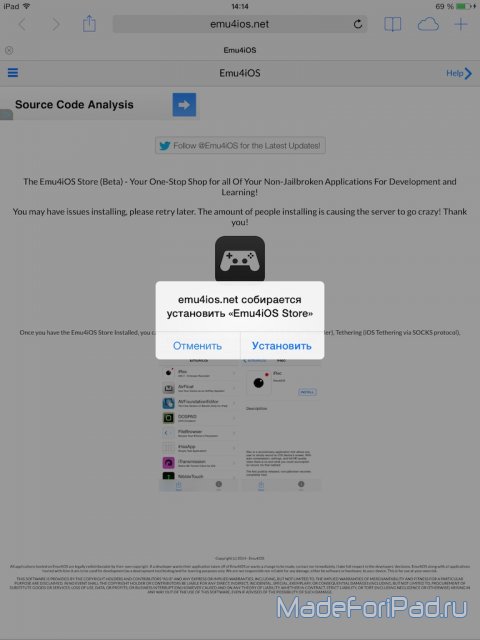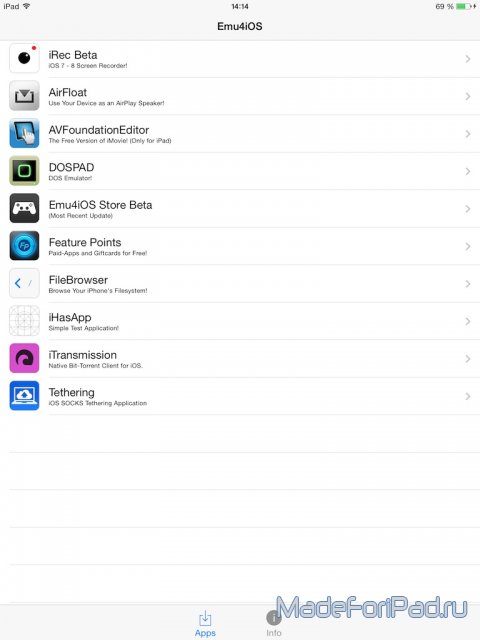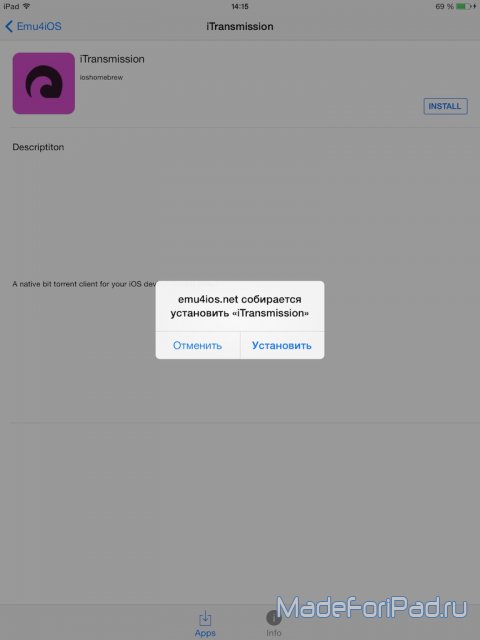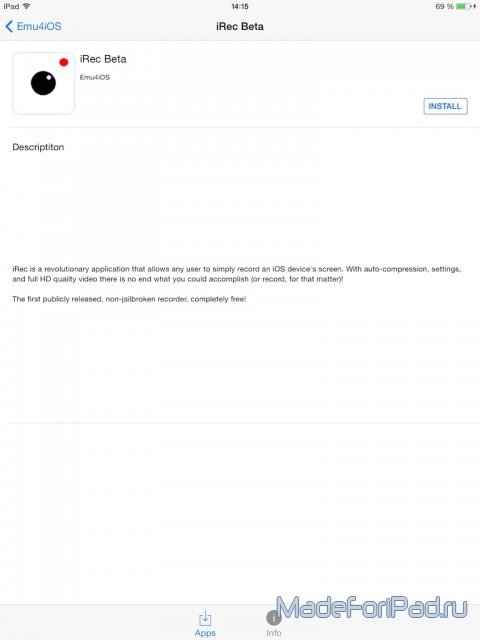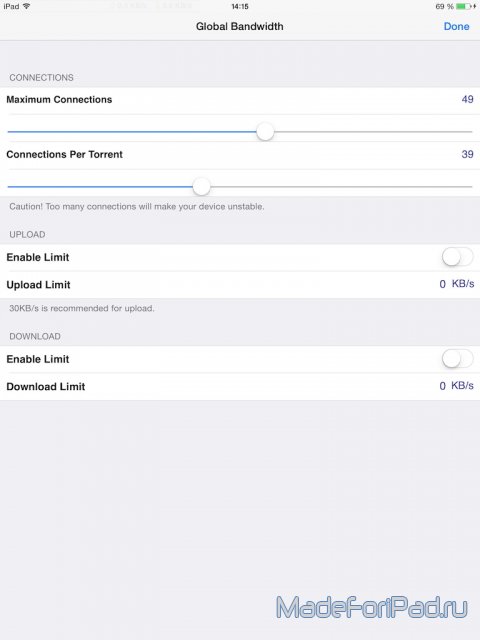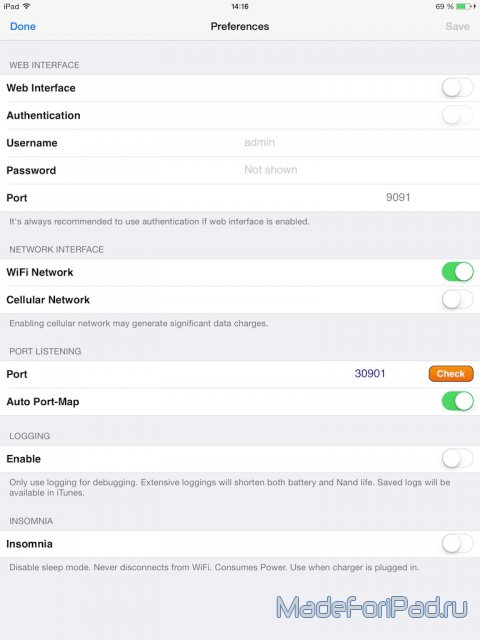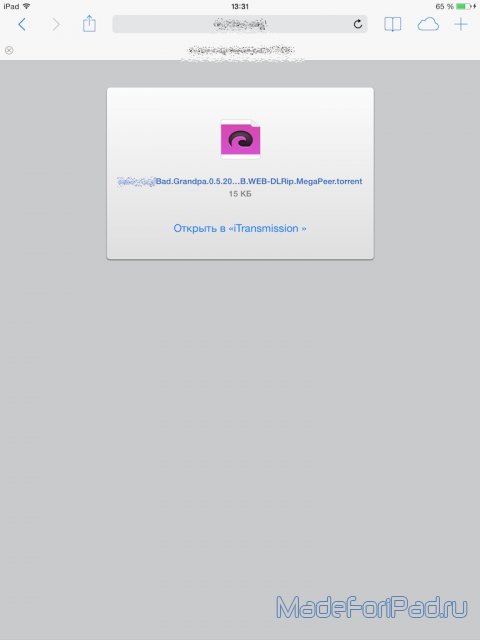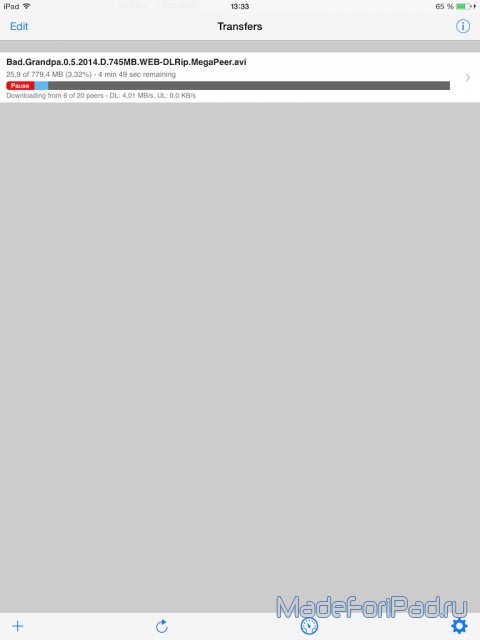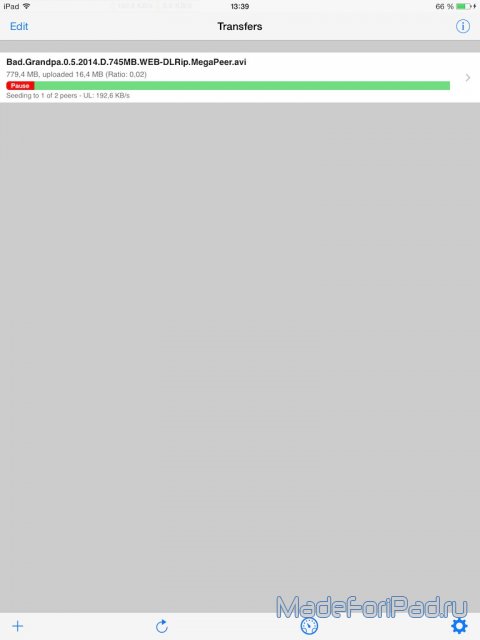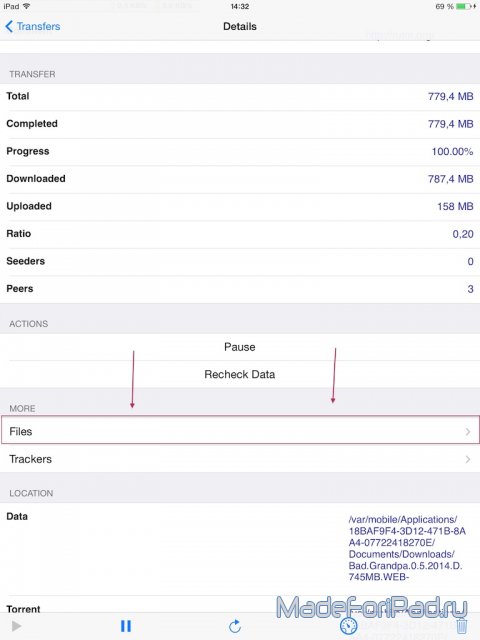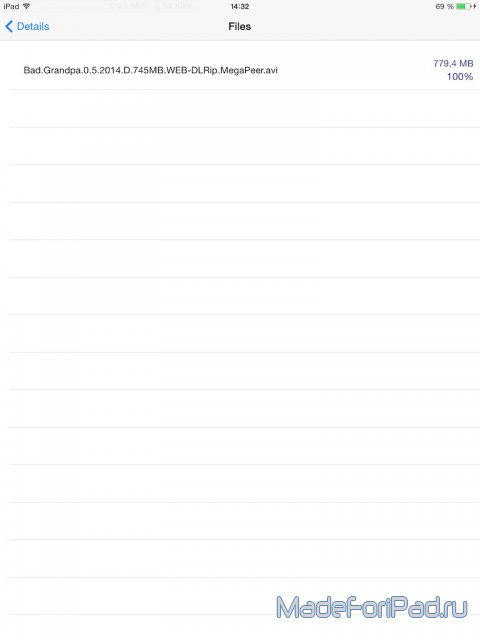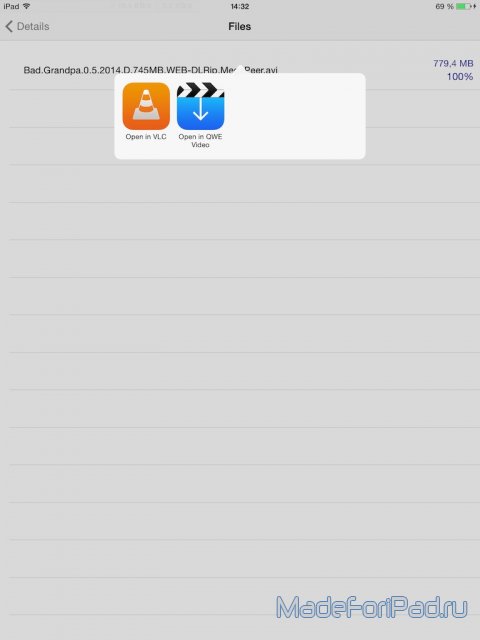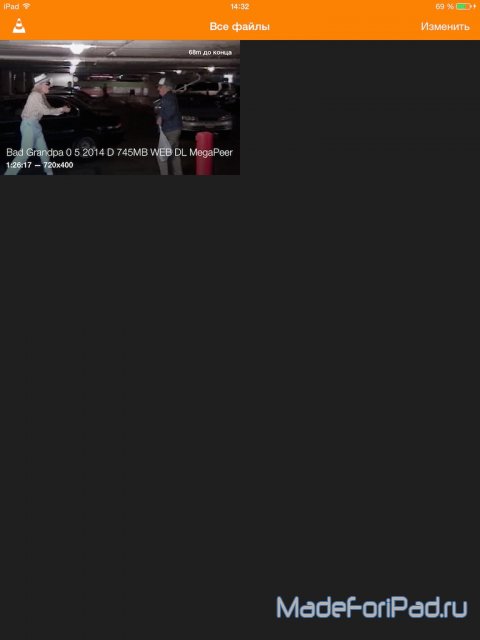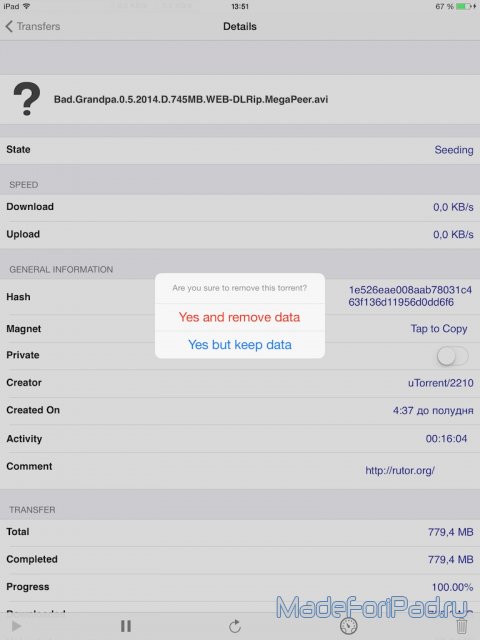Сама программа iTransmission в главном репозитории Cydia «BigBoss» появилась уже давно и успела много раз обновиться. Сейчас вы можете найти версию для джейлбрейка с порядковым номером 4. Но цель сегодняшней статьи - рассказать, что делать тем, кто, например, хочет скачать любимый фильм с любимого торрента прямо на iPad, не мучая себя подключением планшета к компьютеру и передачей файла на iPad.
(кликабельно)
Итак, как же скачать файл с торрента на iPad? (На примере фильма)
1. Прежде всего переходим на сайт emu4ios.net и жмем кнопочку INSTALL. Продвинутые пользователи (те, кто уже «в теме»), наверняка, зададут вопрос: «Как насчет того, чтобы перевести время на устройстве до определенной даты?» Отвечаем: переводить ничего не требуется, все работает с текущим временем.
(кликабельно)
2. Подтверждаем установку и ждем, пока «Emu4iOS Store» загрузится на устройство. Здесь последует очередная оговорка. Может случиться так, что iPad выдаст ошибку, дескать не удается загрузить приложение. Такое случается из-за того, что сервера разработчиков не выдерживают нагрузку, которую создают пользователи. Жмем «Еще раз» и iPad совершает еще одну попытку скачать программу. У вас может не получиться и со второго, и с третьего раза: запаситесь терпением.
(кликабельно)
3. Заходим в только что установленное приложение «Emu4iOS Store» и скачиваем iTransmission - нативный бит торрент клиент для iOS. В процессе скачивания могут опять произойти проблемы на серверах, нужно просто немного подождать.
(кликабельно)
В «Emu4iOS Store» есть еще несколько приложений, но они не представляют особого интереса, в отличие от iTransmission. Единственная программа, достойная внимания - iRec Beta. Она позволяет записывать видео экрана iOS устройства. Почему мы не рассказываем о ней? Это приложение находится в стадии «бета», очень сырое и отказывается работать на iPad 3, хотя прекрасно пишет скринкаст на iPhone 4S.
(кликабельно)
4. Разбираемся с настройками клиента.
- Иконка «плюсика» - Добавить торрент из встроенного браузера, по магнет-ссылке или по URL адресу.
- Иконка «спидометр» - настройки связи и скорости:
- Maximum Connections и Connections Per Torrent - Количество максимальных соединений в общем и на один торрент. Разработчики предупреждают о том, что не нужно выставлять очень большие значения. В крайнем случае, устройство может перестать хвастаться стабильностью.
- UPLOAD и DOWNLOAD Limit - выставление лимита скорости на загрузку и отдачу.
- Maximum Connections и Connections Per Torrent - Количество максимальных соединений в общем и на один торрент. Разработчики предупреждают о том, что не нужно выставлять очень большие значения. В крайнем случае, устройство может перестать хвастаться стабильностью.
- Иконка «шестеренка» - общие настройки:
- WEB Interface - настройки веб-интерфейса.
- WiFi и Cellular Network - включение загрузки торрентов по WiFi и с использованием сотовой сети.
- Port Listening - выбор входящего порта и включение автоматической переадресации.
- Logging - включение записи логгов.
- Insomnia - режим отключения спящего режима - никогда не отключается Wi-Fi, рекомендуется использовать при подключении iPad к сети.
- WEB Interface - настройки веб-интерфейса.
(кликабельно)
Думаю, с настройками все понятно, простому пользователю не придется ничего менять, дабы не сломать работающий механизм. Теперь попробуем загрузить какой-нибудь файл. Для этого откроем браузер и перейдем на какой-нибудь торрент-трекер. Давать какие-то определенные ссылки мы не будем, так как сейчас пиратский контент вне закона, хотя бы в России. Да думаю, вы и сами знаете куда зайти, в крайнем случае - Google в помощь.
(кликабельно)
Кстати, я попробовал использовать встроенный браузер, но скачать файл торрента через него у меня не получилось. А вот через стандартный Safari все получилось - браузер сразу же подсказал в каком приложении следует открыть скачанный торрент. После открытия iTransmission сразу начнется скачивания файлов, вам остается только отложить iPad в сторонку и немного (ну или не совсем немного) подождать.
(кликабельно)
Кстати, насчет скорости. С уверенностью заявляю, что программа никоим образом не режет скорость, и на iPad я наблюдал почти такие же цифры, как при использовании торрент-клиента на компьютере. Так что, если у вас в наличие стабильное и быстрое соединение, никаких проблем со скачиванием фильмов, музыки и книг не будет.
(кликабельно)
Пара слов про стабильность. Нужно понимать, что ждать чего-то выдающегося от приложения, которое вы установили обходным путем через Safari не стоит. Нет, оно работает, и работает очень даже неплохо, но не стоит расстраиваться, если оно в какой-то момент вылетит или вовсе отправит iPad на респринг. Второе, кстати, я словил один раз попытавшись переключиться на iTransmission через жесты многозадачности. Но все это мелочи по сравнению с тем, какую функциональность предоставляют разработчики этого чуда.
(кликабельно)
Итак, файлы торрента скачаны, что делать дальше?
1. Нажимаем на полоску торрента.
2. Здесь можно посмотреть всю информацию о данном торренте. Нам нужно найти кнопку «Files». Жмем.
(кликабельно)
3. Открывается окно, в котором будет список файлов. Качали один фильм - будет один файл. Качали музыкальный альбом - будет несколько треков.
(кликабельно)
4. Нажимаем на нужный файл, открывается контекстное меню «Open in…». Выбираем программу в которой нужно открыть файл и ждем. Время ожидания напрямую зависит от размера файла, ведь он будет копироваться из временной системной папки в папку выбранного приложения. Открытия файла весом в несколько гигабайт придется ждать несколько минут.
(кликабельно)
5. После окончания копирования откроется выбранное приложение, и вы увидете файл в правильном виде - фильм будет фильмом, который можно будет посмотреть, музыка - музыкой, которую можно будет послушать.
(кликабельно)
На что стоит обратить внимание? После открытия файла в приложении у вас будет уже не одна, а две его копии. Поэтому после отправки фильма/музыки/книги в другую программу советую удалить данные из iTransmission, дабы они не занимали нужное место. При удалении торрента вас спросят: удалить или оставить данные. Смело выбирайте первый вариант, так как копия уже лежит в папке специального приложения.
(кликабельно)
Вот так просто и легко можно качать весь интересующий контент с торрентов прямо на вашем iPad.
Плюсы: Единственная возможность скачивать торренты на устройстве без джейлбрейка, не режет скорость.
Минусы: Не лучшая стабильность.
Выводы: Очень полезная вещь, стоит скачать!